
Siri permite que você use seu HomePod o HomePod mini para enviar mensagens para outras pessoas em sua casa, desde que estejam ao alcance da voz de um alto-falante inteligente. Este recurso é chamado de Intercom e você pode usá-lo em qualquer dispositivo que ofereça suporte ao assistente de voz da Apple.
Mesmo que a função de intercomunicação seja projetada principalmente para uso doméstico, também funciona com iPhone, iPad, iPod Touch, Apple Watch e CarPlay.
O que é interfone?
O Intercom permite que você envie mensagens de voz pré-gravadas para dispositivos Apple, muito parecido com os clipes de voz curtos que a Apple integrou em seu aplicativo Mensagens. O recurso foi projetado principalmente para uso com HomePod e mini-alto-falantes inteligentes HomePod, permitindo que você envie uma mensagem para todos os alto-falantes da sua casa simultaneamente.
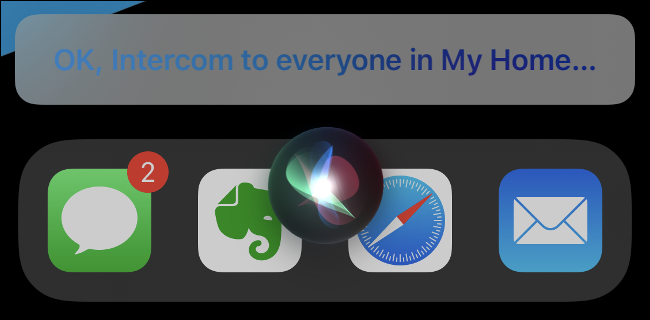
Você também pode enviar mensagens para certas salas, contanto que você tenha configurado seus alto-falantes inteligentes para refletir o design de sua casa. Se você tem um iPhone, iPad e / o Apple Watch, você também pode optar por receber mensagens de intercomunicação em seus dispositivos.
O interfone é projetado para uso doméstico, mesmo que dispositivos como o iPhone possam receber mensagens enviadas para sua casa mesmo quando você não está. Você pode optar por não receber essas mensagens em seu dispositivo pessoal ou por recebê-las apenas quando estiver em casa..
Para utilizar Intercom, você deve ativá-lo no app Home. Por sorte, nem todos precisam ser incluídos em um plano de Compartilhamento Familiar. Você também pode autorizar contas Apple desconhecidas a enviar mensagens de intercomunicação dentro de sua casa., que é ideal para casas compartilhadas ou para estudantes.
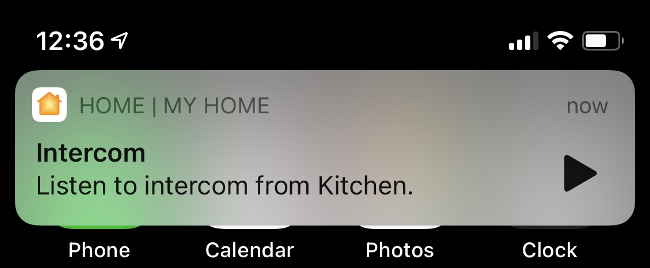
Quando você envia uma mensagem de intercomunicação, a gravação é reproduzida em qualquer dispositivo de destino. Sem conversão de voz para texto do Siri, então certifique-se de falar alto e claro.
Como fazer uma intercomunicação com HomePod e muito mais
Para utilizar Intercom, você deve primeiro habilitá-lo em seu HomePod e em qualquer dispositivo pessoal no qual deseja receber mensagens. Para fazer isso, inicie o app Home e toque em “Começo” Borda. No menu que aparece, toque em Configurações da tela inicial> Intercom.
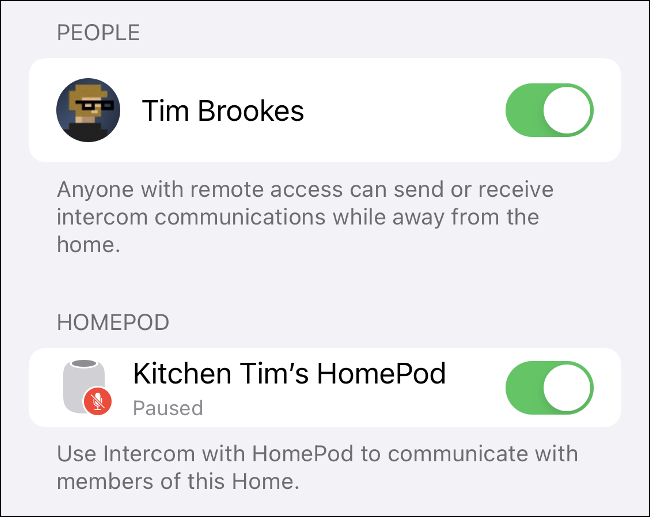
Depois de, você pode selecionar se deseja receber notificações em dispositivos (além de HomePods) na seção “Receba notificações quando”. Certifique-se de habilitar os alto-falantes HomePod que aparecem na parte inferior do menu, junto com qualquer pessoa em sua casa que você deseja ter acesso ao recurso de intercomunicação. Se você deseja excluir um HomePod particular, apenas desabilite-o.

Assim que o Intercom estiver habilitado em qualquer alto-falante que tenha, é hora de testá-lo em seu iPhone, iPad, Motor Apple Watch conectado ao CarPlay.
Você pode usar o Intercom das seguintes maneiras:
- “Como enviar mensagens de áudio usando Siri no iPhone. Interfone. Eu vou chegar tarde em casa.
- “Oye, Siri, diga a todos que chegarei tarde em casa”.
- “Como enviar mensagens de áudio usando Siri no iPhone. Sala de estar do intercomunicador, O jogo começou??
Independentemente de como você invoca a função, sempre tocará o que seu microfone capta depois “interfone” o “conte a todos”.
Informações: Para utilizar Intercom, deve ter iOS 14.2 ou mais tarde no dispositivo (seu iPhone ou iPad) de onde você está enviando a mensagem. Se o seu HomePod ou dispositivo Apple estiver desatualizado, é possível que você encontre um erro que lhe diga para ativar a função, mesmo se você já tiver feito isso.
Se você encontrar um erro ao tentar enviar uma mensagem, atualize seu iPhone para a versão mais recente do iOS e reinicie o app Home. Toque e segure o ícone HomePod, em seguida, role para baixo e toque na roda dentada de configurações. Execute todas as atualizações de software listadas como pendentes; se você não vê nenhum, seu HomePod está atualizado.
Permita que outras pessoas usem o intercom, adicionando-as em casa
Você pode permitir que outras pessoas usem o Intercom, adicionando-as ao seu aplicativo Home e habilitando o recurso Intercom.. Apesar disto, qualquer pessoa que adicionar precisará de um iPhone ou iPad para usar este recurso.
Para fazer isso, inicie o app Home e toque em “Começo” Borda. No menu que aparece, toques “Configurações de inicialização”.
Na seção “Pessoas”, toque “Convide as pessoas” e então comece a digitar o nome, o endereço de e-mail ou número de telefone da pessoa que você deseja adicionar. Toque “Enviar convite” e essa pessoa receberá uma solicitação em seu dispositivo. Uma vez que eles aceitem, aparecerá na seção “Pessoas”.
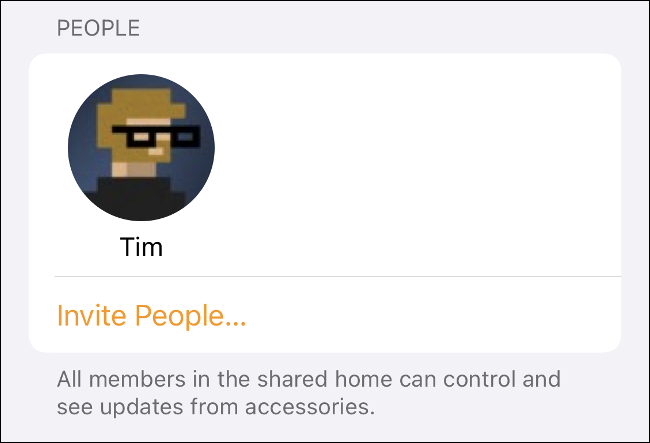
Sobre “Configurações de inicialização”, toque “Interfone” para ativar esse recurso ao lado da pessoa que você acabou de adicionar. Agora você pode usar os mesmos comandos para enviar mensagens gravadas para toda a sua casa.
Mais dicas para proprietários de HomePod
Pensando em comprar um ou dois mini HomePod para obter cobertura total do Siri em casa? O mais novo alto-falante inteligente (e menor) Apple tem um preço atraente, mas há algumas coisas que você deve considerar primeiro.
Se você já tem um HomePod ou dois e está se perguntando o que mais pode fazer com o alto-falante inteligente da Apple, confira nossas principais dicas e truques do HomePod.
RELACIONADO: 16 Dicas e truques do Apple HomePod que você deseja saber






